 みずかるちゃー
みずかるちゃー
日本語ちょっと変?iOS版「UP by Jawbone」セットアップ

ようやく届いた「UP by Jawbone」ですがフォトレビューを終えアプリの設定です。
これが終わればあとは腕に装着するだけです!
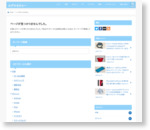
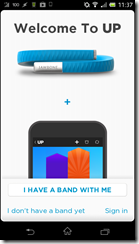
Android版
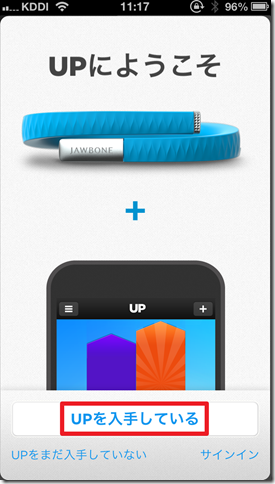
最初に起動するとこの画面が表示されます。
iOS版は日本語です。
「UPを入手している」をタップ。
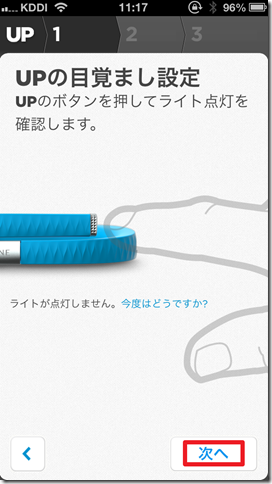
ボタンを押してライト点灯を確認します。

ライトはこんな感じ。
確認したらキャップを外してiPhoneのイヤホンジャックに差し込みます。
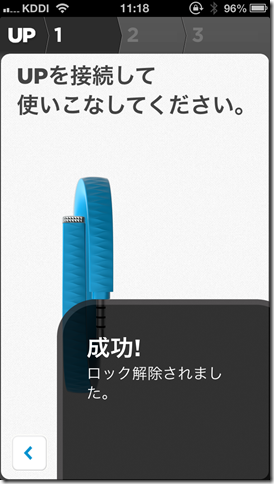
上記画面が表示されれば接続完了です。
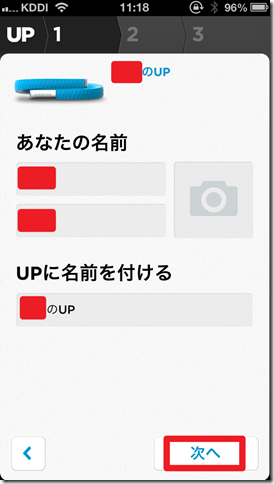
利用者の登録を行います。
名前を入力し「次へ」をタップします。
UPの名前は通常だと「名」がそのまま入力されます。
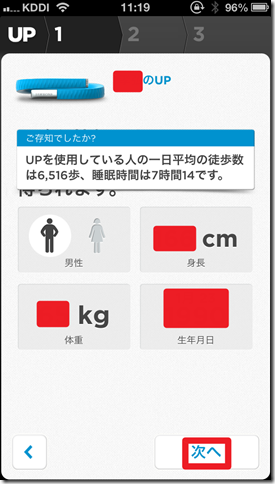
「性別」「身長」「体重」「生年月日」を入力し「次へ」をタップします。
ちなみにUPを使用している人の1日平均歩数は6516歩,睡眠時間は7時間14分だそうです。
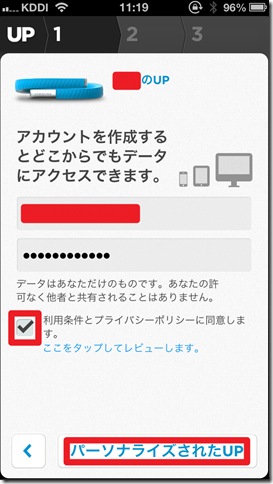
アカウント登録のために「メールアドレス」と「パスワード」を入力し「プライバシーポリシーに同意」にチェックを付けて「パーソナライズされたUP」をタップします。
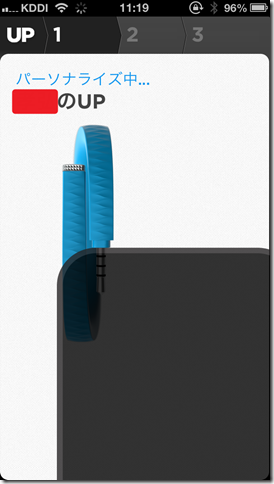
パーソナライズ中・・・

「次へ」をタップします。

ボタンを長押しすると振動とともに「睡眠モード」に変わります。

「睡眠モード」は月マークです。
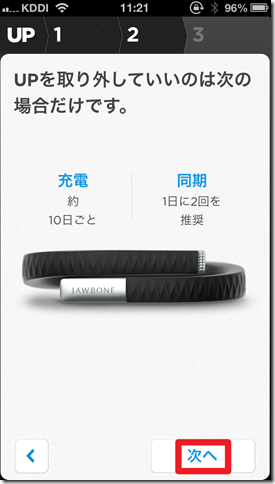
UPを外していいのは「充電」と「同期」の時だけです。
とはいうもののさすがに風呂に浸かるのは無理っぽいから外しますかね。
同期は夜と朝でいいですかね?
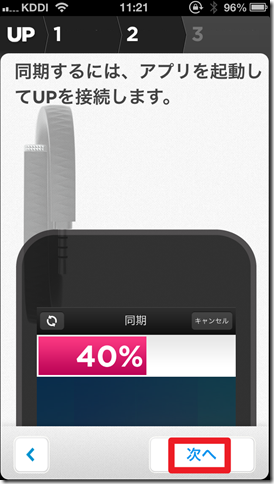
同期はアプリを起動してUPを接続すると開始されます。
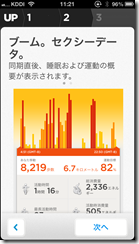
同期すると「睡眠」と「運動」のデータが表示されます。
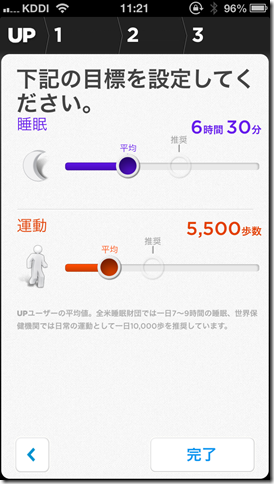
目標睡眠時間と歩数を設定します。
今回はとりあえず平均に設定してみました。
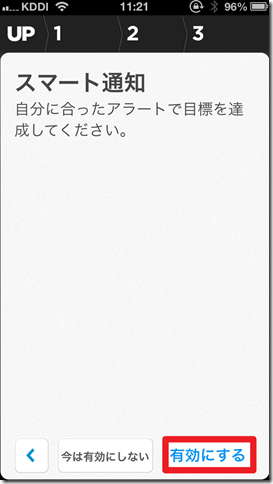
「スマート通知」を有効にします。
「スマート通知」ってスリープアラームとアイドルアラートの総称なんですかね?
ググってもどこにも載ってなかったので・・・
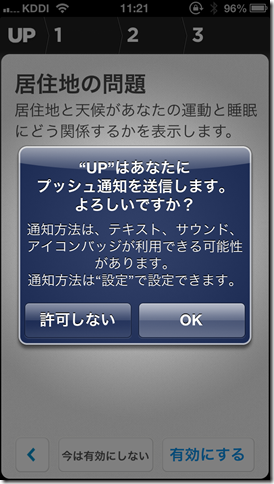
それにしてもiPhoneのプッシュ通知はどういう起因で送信されるのか・・・
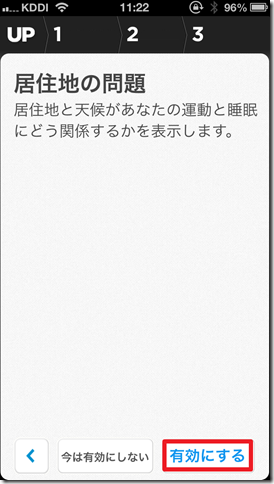
「居住地の問題」を有効します。
この辺日本語おかしいですねw
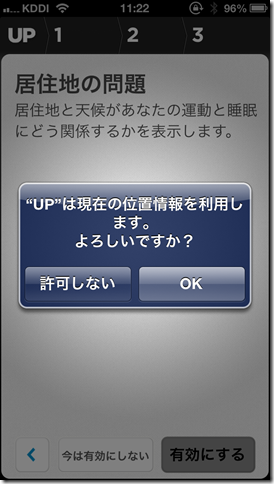
iPhoneによる位置情報の取得を許可します。
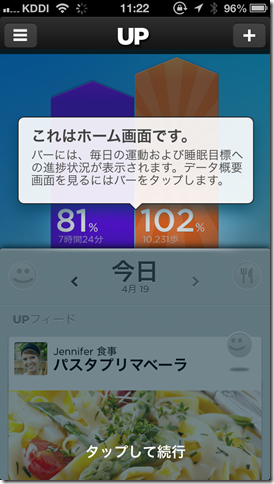
これでセットアップ完了です。
ホーム画面等の説明ののちホーム画面が表示されます。
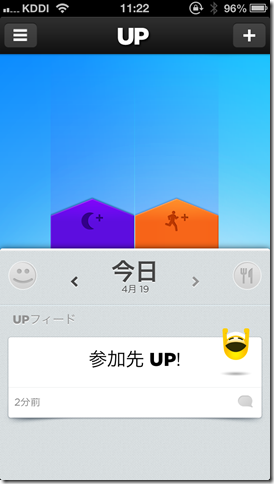
ホーム画面。
お疲れさまでした。
さいごに
セットアップ完了しましたのであとは腕に装着するだけです!
アプリについては日本語が少しおかしいですがわかりやすいUIでした。
日本語はもう少し改善してほしいかなと思います。
早速装着していますが今のところ装着感はいい感じです。
Lサイズで丁度よかったかもしれないですね。

【正規代理店品】 UP by Jawbone ライフログ リストバンド ミディアム オニキス ALP-UPM-OX
](https://www.amazon.co.jp/exec/obidos/ASIN/B00C6QW8I8/mizuka123-22/ref=nosim)
